Jak korzystać z Midjourney V5
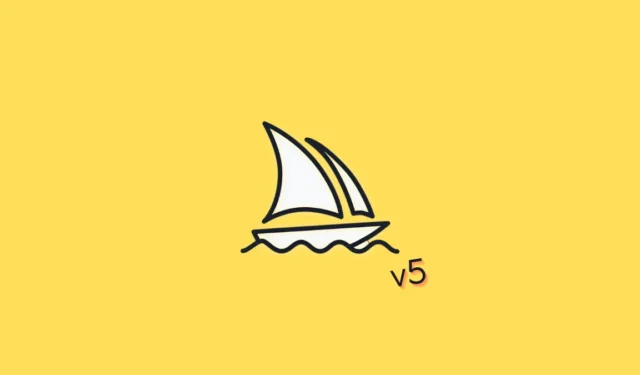
Co należy wiedzieć
- Aby ustawić Midjourney w wersji 5 jako domyślną, użyj polecenia /settings, aby uzyskać dostęp do ustawień Midjourney, a następnie wybierz wersję MJ 5 z listy dostępnych opcji.
- Użyj przełącznika –v 5, jeśli chcesz używać Midjourney w wersji 5 przez ograniczony czas bez ustawiania jej jako domyślnej.
Obecnie na rynku dostępna jest przytłaczająca liczba technologii sztucznej inteligencji (AI). Takie przykłady obejmują popularny chatbot ChatGPT, wyszukiwanie oparte na sztucznej inteligencji Bing, generator Dall.picture E i wiele innych. Midjourney, jedna z tych technologii, osiągnęła fenomenalny sukces jako generator obrazów wykorzystujący sztuczną inteligencję, stając się opcją wyboru dla znacznej liczby użytkowników.
Użytkownicy Midjourney mogą generować zdjęcia na podstawie swoich podpowiedzi, a następnie udoskonalać lub rozwijać warianty w zależności od wybranych obrazów. Te możliwości są możliwe dzięki platformie. Najnowsza wersja Midjourney, znana jako v5, posiada szereg modyfikacji znacznie poprawiających użyteczność programu. Oto jak zaktualizować komputer osobisty do najnowszej wersji, jeśli chcesz go przetestować.
Jak korzystać z Midjourney w wersji 5
Dołączenie do Midjourney Discord umożliwi dostęp do aplikacji Midjourney. Następnie będziesz mógł aktywować sztuczną inteligencję v5 i skorzystać z podpowiedzi, aby stworzyć wymagany obraz.
Wymagania
Chociaż wersja 5 Midjourney jest wciąż na wczesnym etapie, istnieje kilka warunków wstępnych, które muszą zostać spełnione, zanim będzie można z niej korzystać.
- Konto na Discordzie
- Dostęp do serwera Discord Midjourney
- Płatny plan członkostwa
Będziesz potrzebować konta Discord i dostępu do serwera Midjourney, aby korzystać z Midjourney. Ponieważ wersja 5 jest wciąż we wczesnej fazie alfa, będziesz potrzebować płatnego planu subskrypcji, aby zostać testerem wersji alfa. Testerzy alfa i beta nie mogą być użytkownikami z darmowymi kontami.
Najpierw zarejestruj się na Midjourney Discord.
Otwórz stronę internetową lub aplikację Discord i zaloguj się na swoje konto Discord.
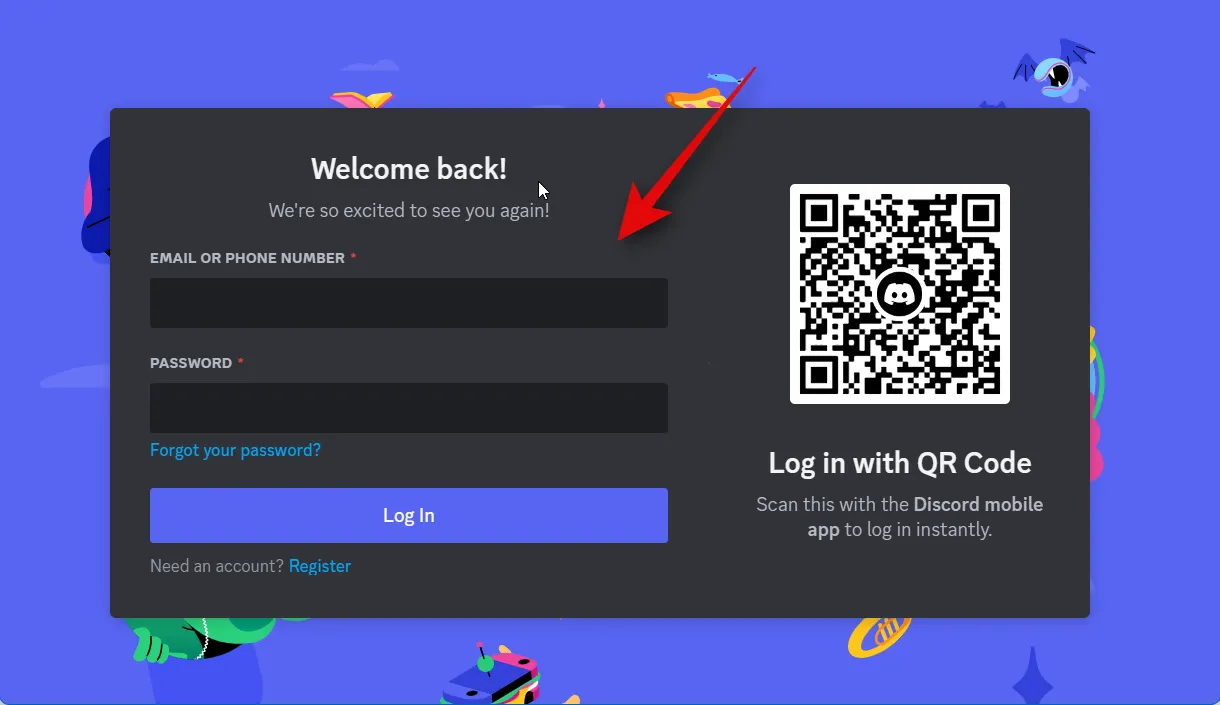
Po zalogowaniu kliknij znak plus po lewej stronie listy serwerów.
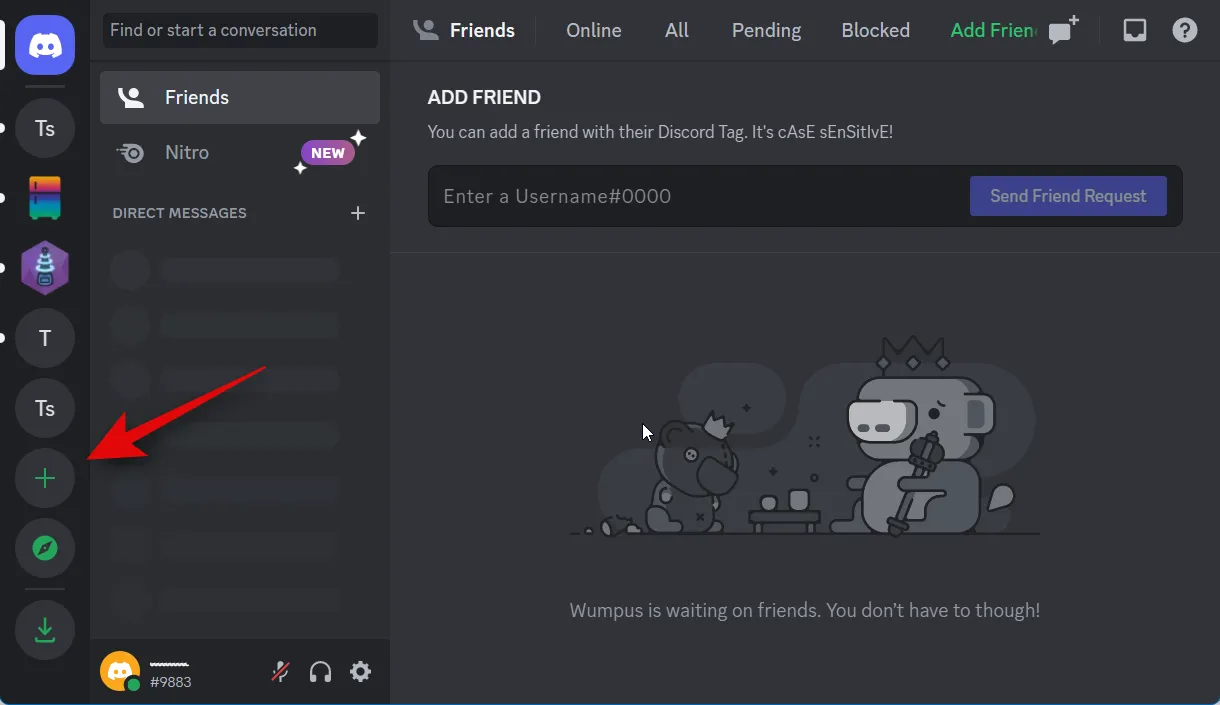
Teraz na dole kliknij Dołącz do serwera.
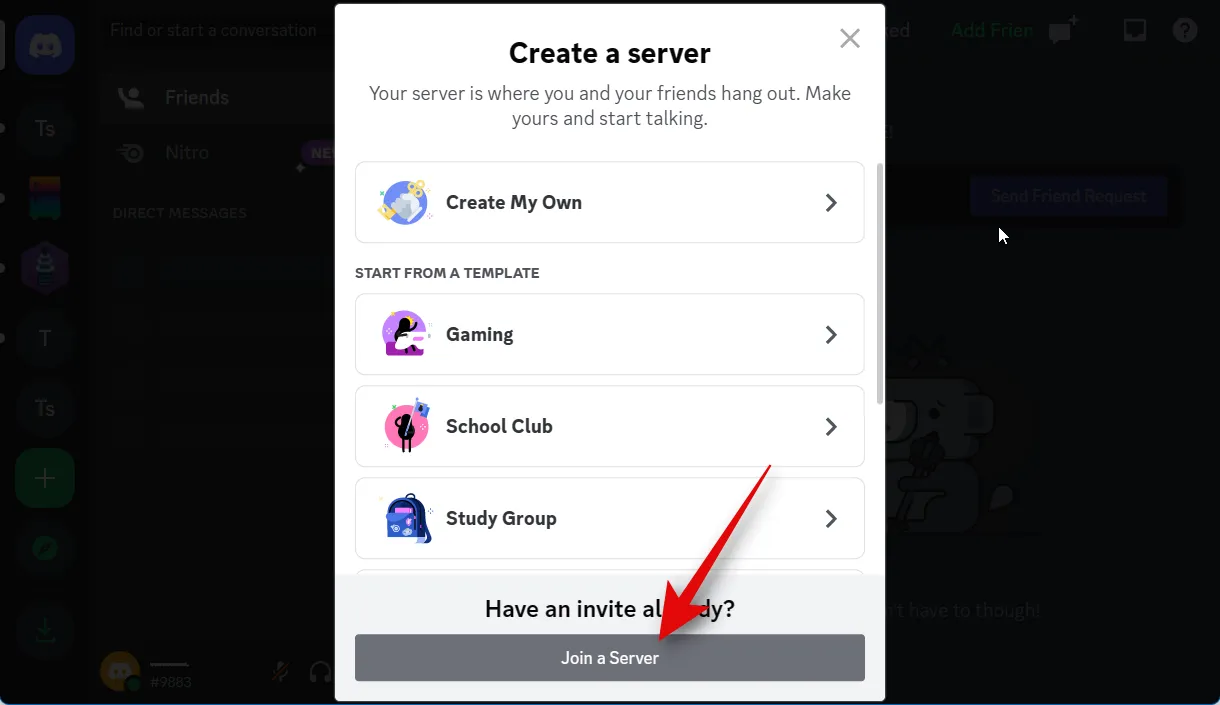
Skopiuj poniższy link i wklej go tam, gdzie jest napisane INVITE LINK .
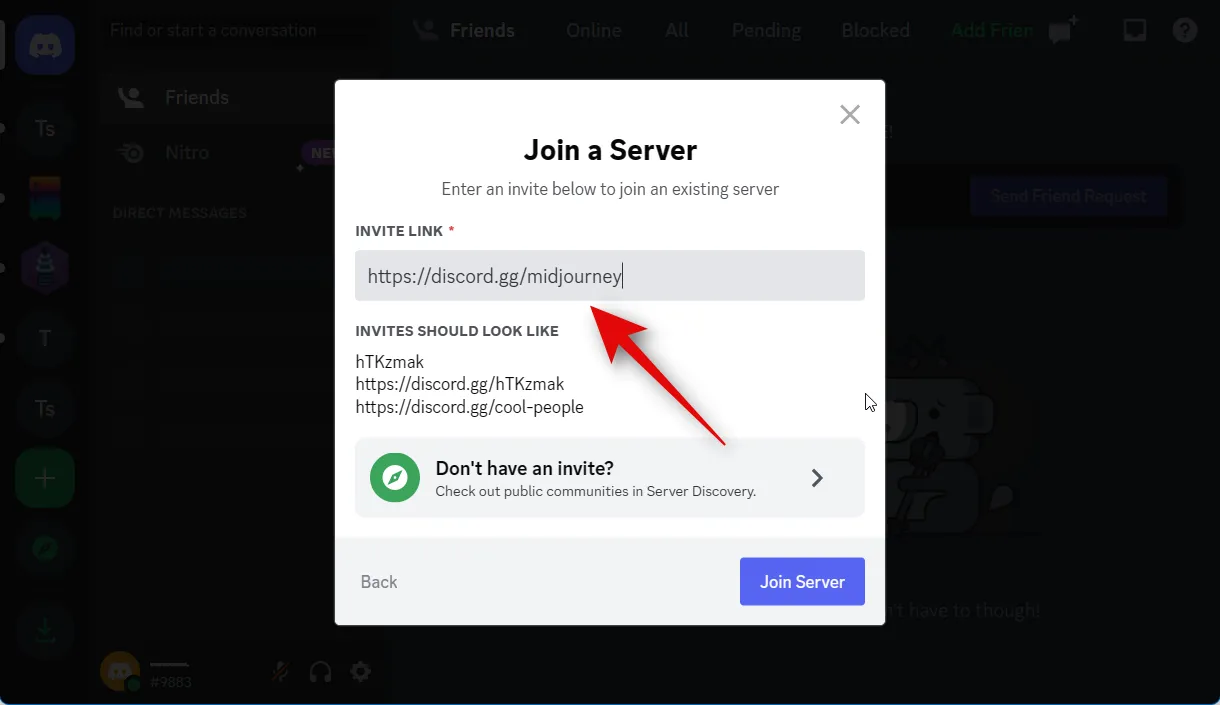
Po prostu kliknij Dołącz do serwera .
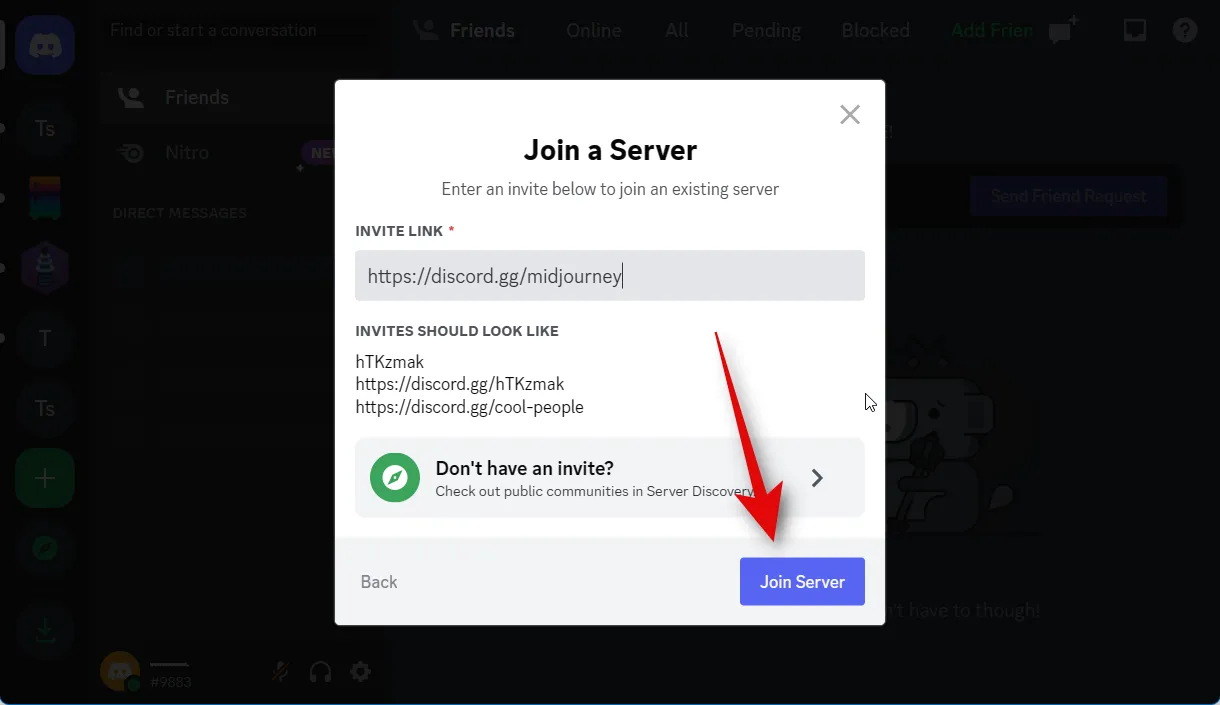
Teraz jesteś częścią Midjourney Discord.
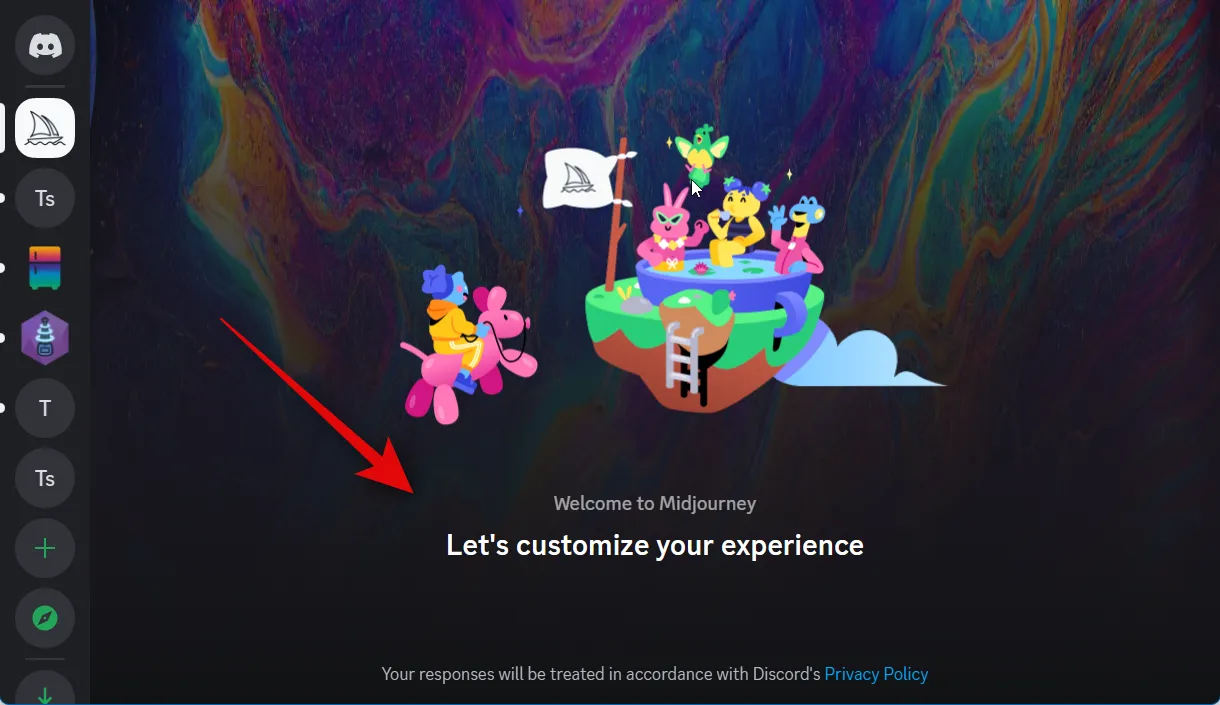
W następnym kroku możesz teraz włączyć Midjourney v5 i zrobić obraz.
Zarejestruj się w jednym z naszych planów premium.
Jak już powiedziano, osoby, które są już zapisane w jednym z planów premium Midjourney, są jedynymi, które mogą obecnie uzyskać dostęp do Midjourney v5. Aby nadal korzystać z wersji 5, musisz wykupić członkostwo. Poniżej znajduje się podsumowanie procesu, dzięki któremu możesz zapisać się na plan premium na serwerze Midjourney.
Uruchom aplikację Discord lub odwiedź stronę internetową i wprowadź dane logowania, jeśli zostaniesz o to poproszony.
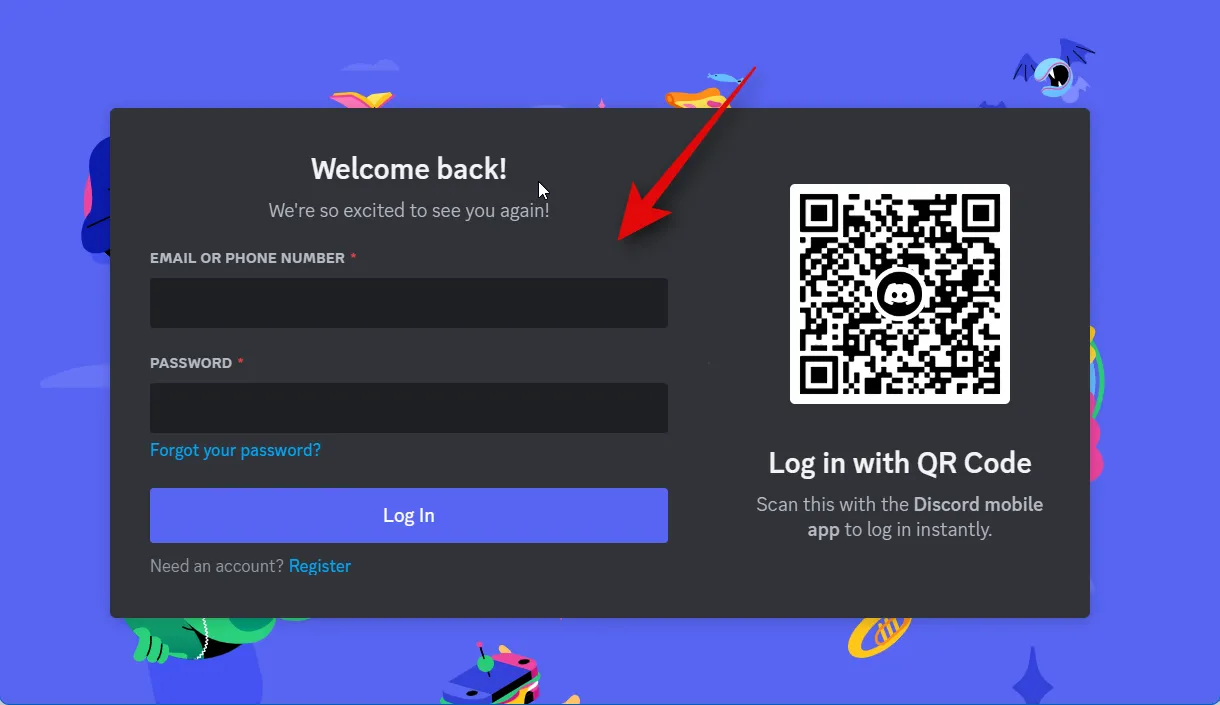
Możesz uzyskać dostęp do serwera Midjourney, klikając jego nazwę na pasku bocznym po lewej stronie.
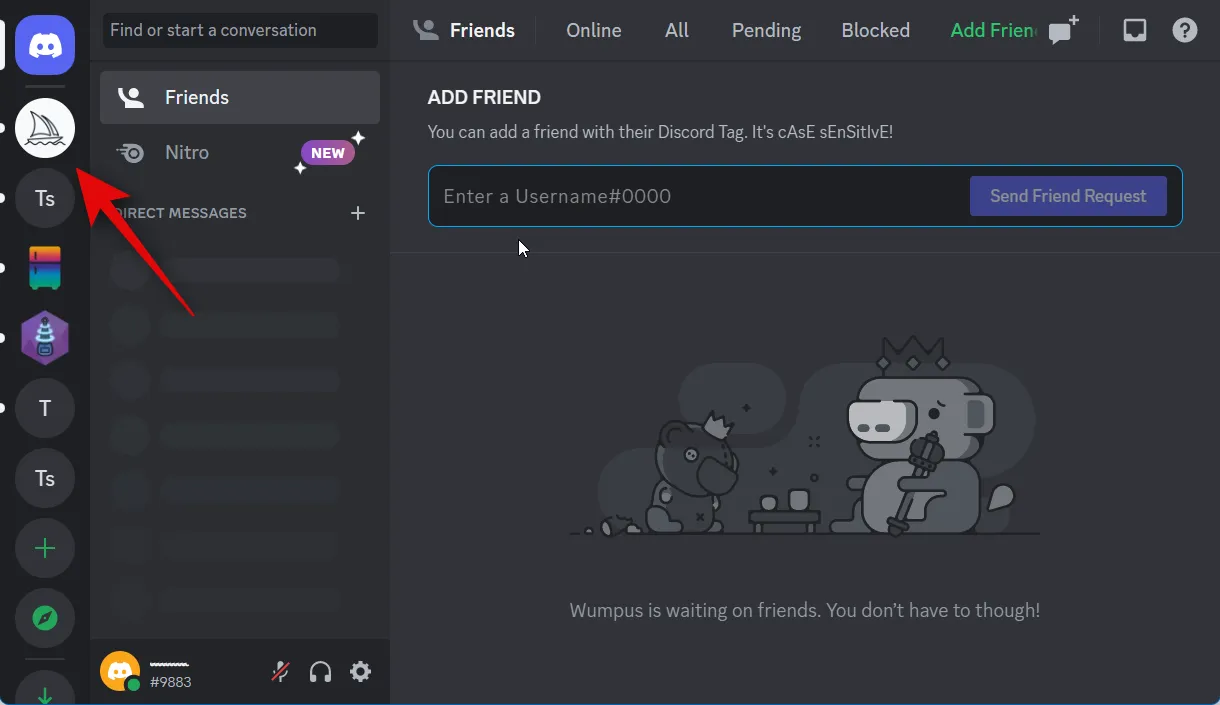
Aby dołączyć do pokoju dla nowicjuszy, przejdź do sekcji POKOJE DLA NOWYCH I tam dokonaj wyboru.
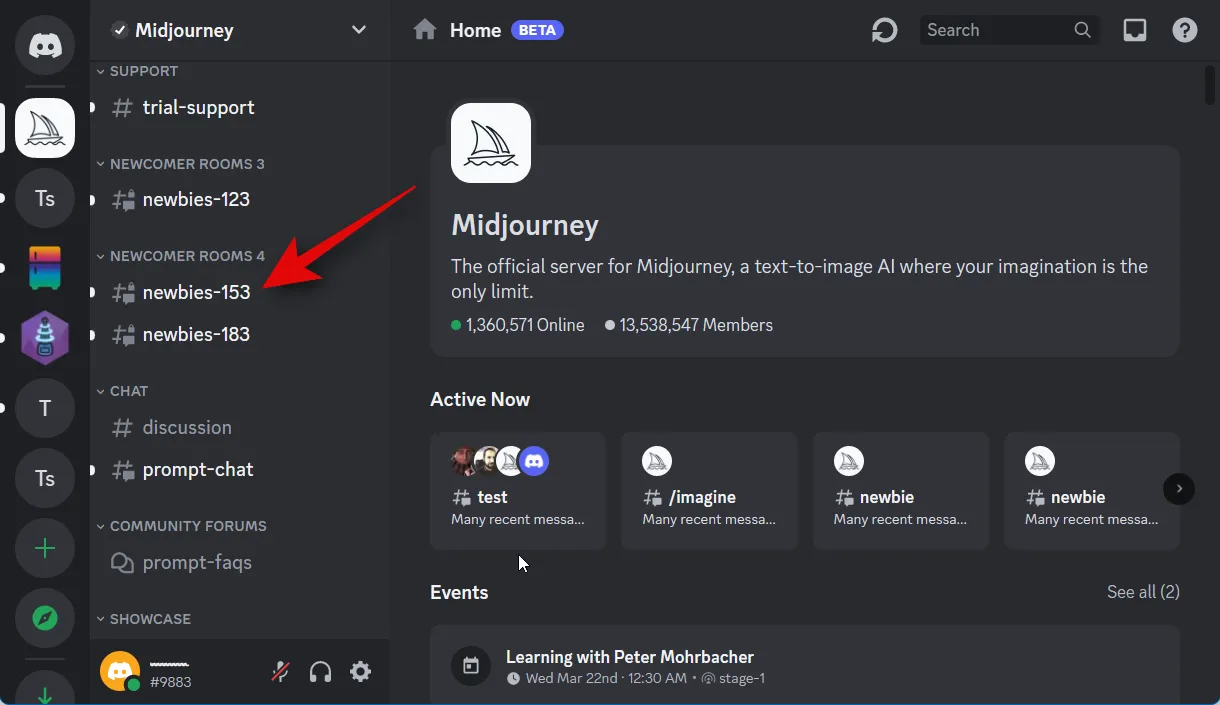
Po wpisaniu następującego polecenia naciśnij klawisz Enter.
/subscribe
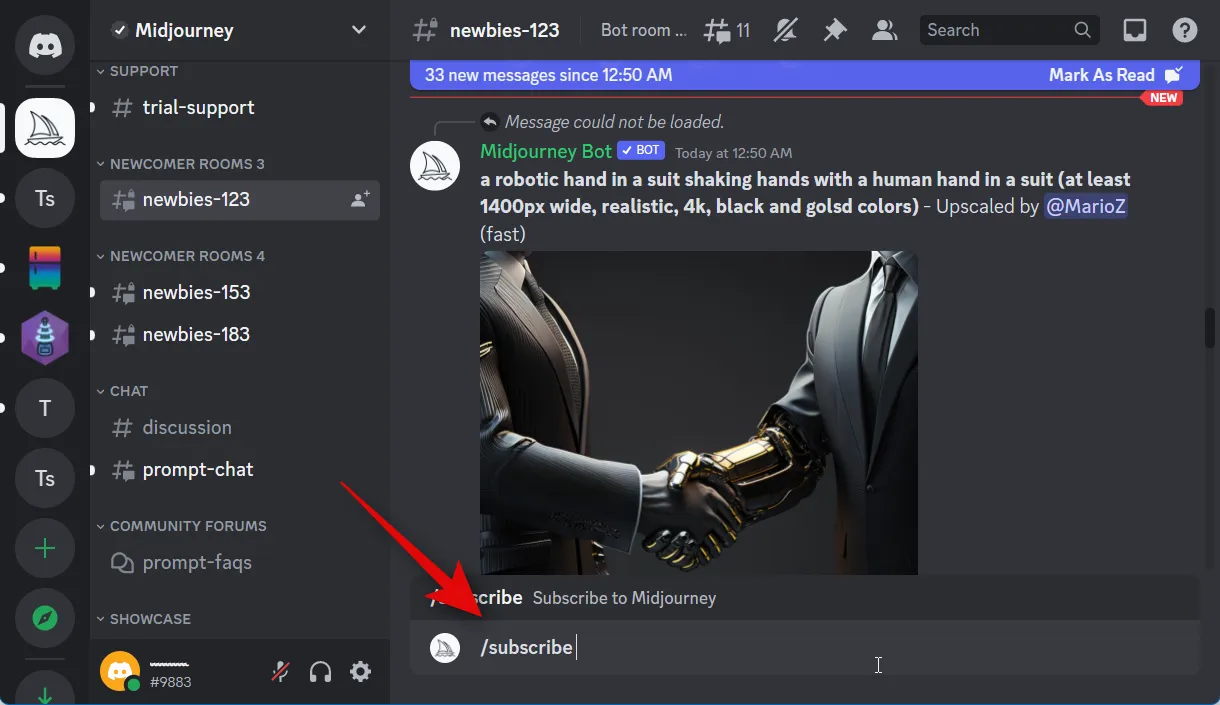
W tej chwili zostanie wygenerowane Twoje osobiste połączenie z kontem Discord. Kliknij Otwórz stronę subskrypcji .
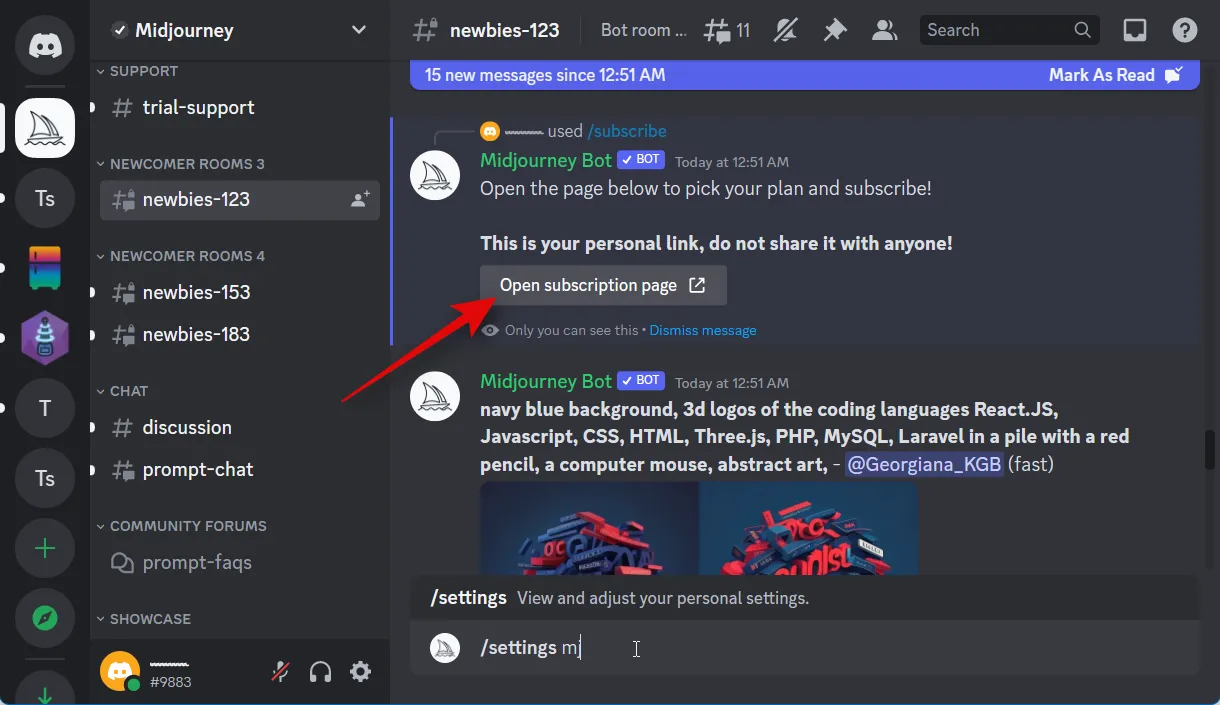
Po wyświetleniu monitu przez Discord kliknij przycisk Tak! przycisk.
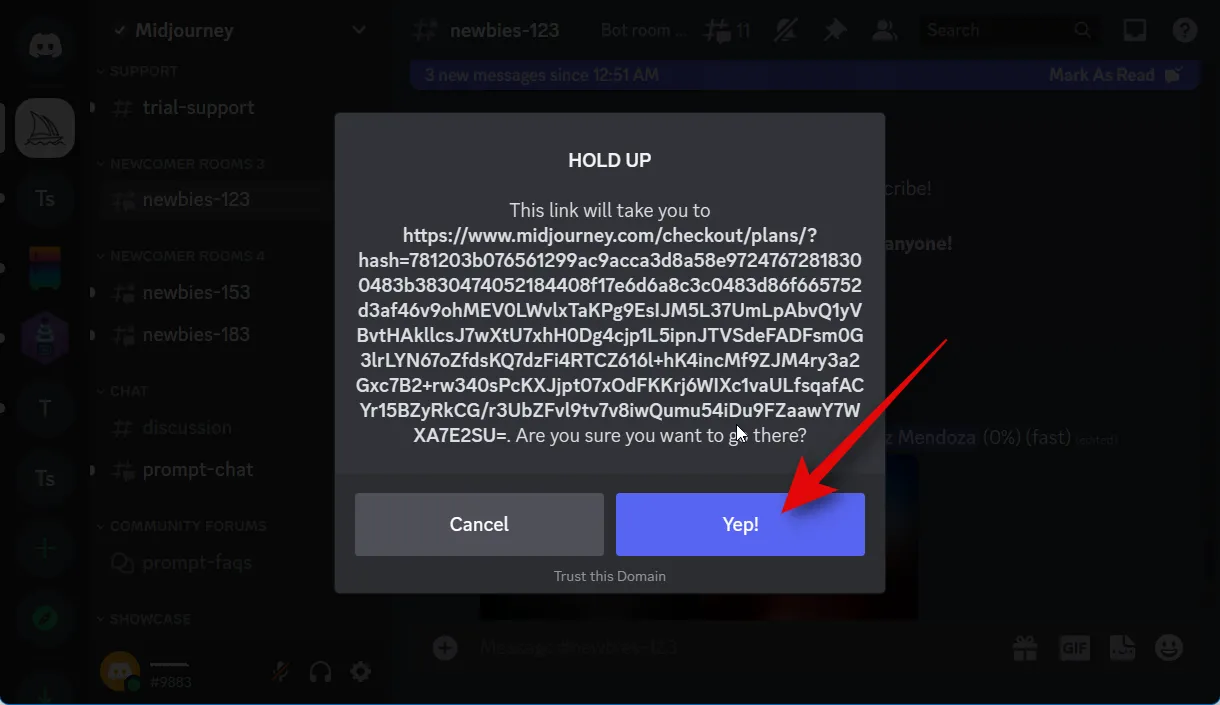
Po prostu kliknij przycisk „ Subskrybuj ” obok żądanego planu.
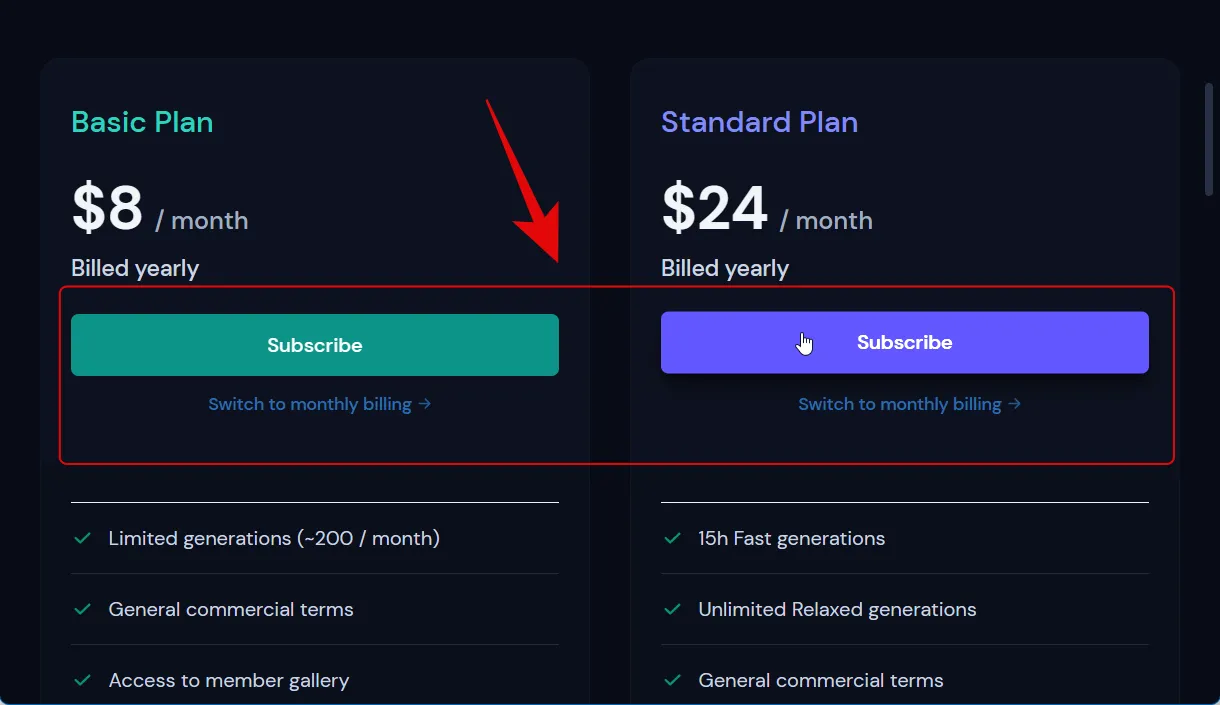
Teraz, aby zakończyć subskrypcję, postępuj zgodnie ze wskazówkami pojawiającymi się na ekranie. Będziesz mógł korzystać z Midjourney v5, jeśli subskrybujesz plan premium, postępując zgodnie z instrukcjami w następnej sekcji.
Upewnij się, że Midjourney v5 jest włączony, a następnie utwórz zdjęcie.
Teraz możemy aktywować wersję 5 i stworzyć preferowany obraz. Aby przeprowadzić Cię przez procedurę, poniżej znajdziesz kilka etapów, które powinieneś wykonać.
Uruchom aplikację Discord lub otwórz stronę internetową pod adresem discord.com, a następnie zaloguj się na swoje konto, jeśli to konieczne.
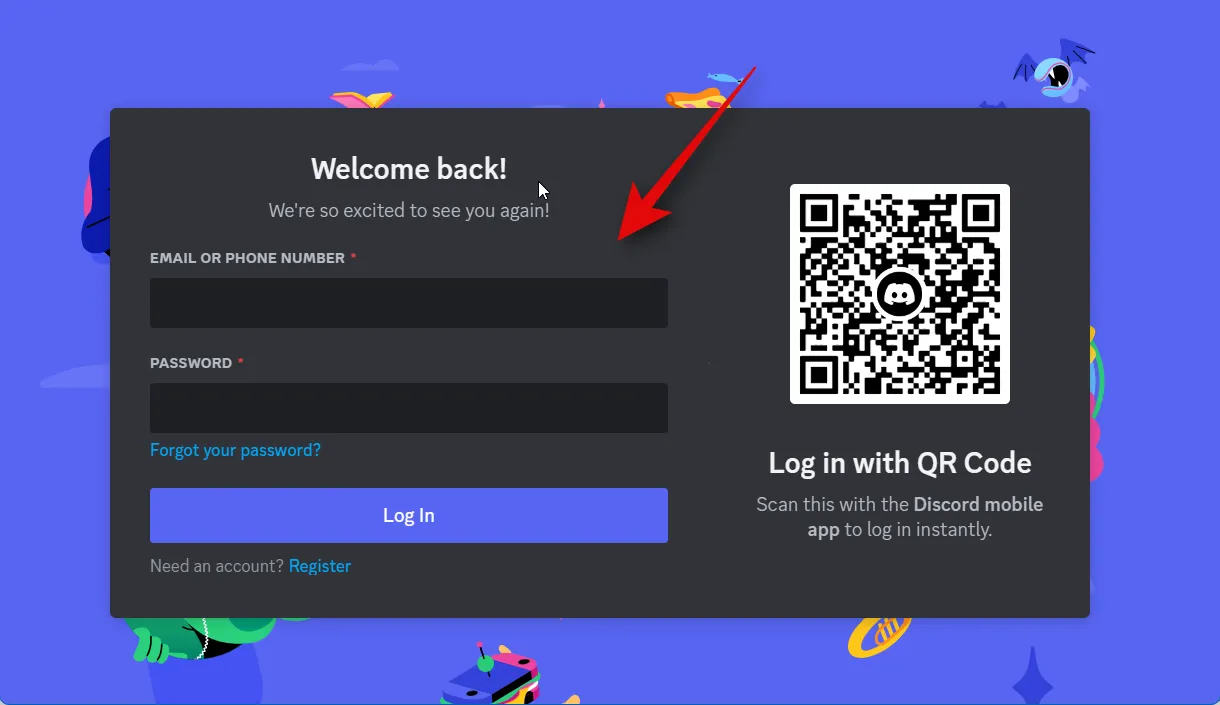
Aby uzyskać dostęp do serwera Midjourney, kliknij ten znajdujący się po lewej stronie.
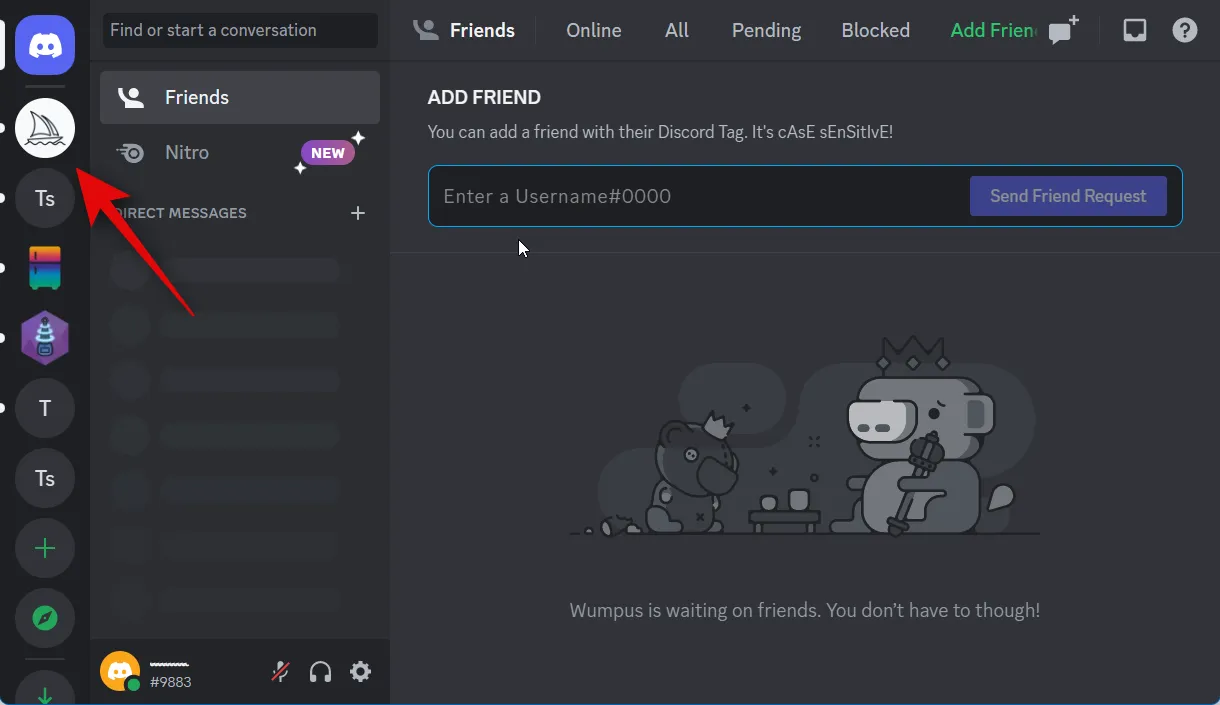
Następnie przejdź do sekcji oznaczonej POKOJE DLA NOWYCH OSÓB lub POKOJE DLA NOWYCH 2 i tam dokonaj wyboru.
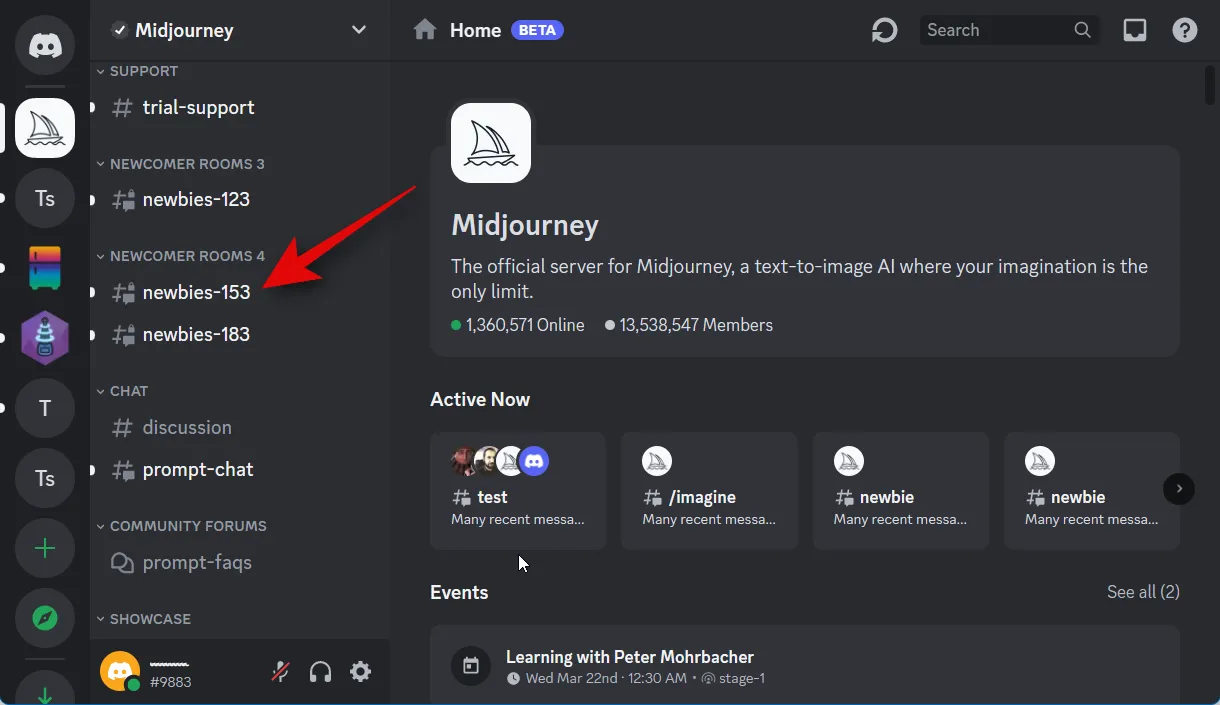
Aby przejrzeć ustawienia osobiste dotyczące podróży w połowie podróży, wpisz następujące polecenie.
/settings MJ
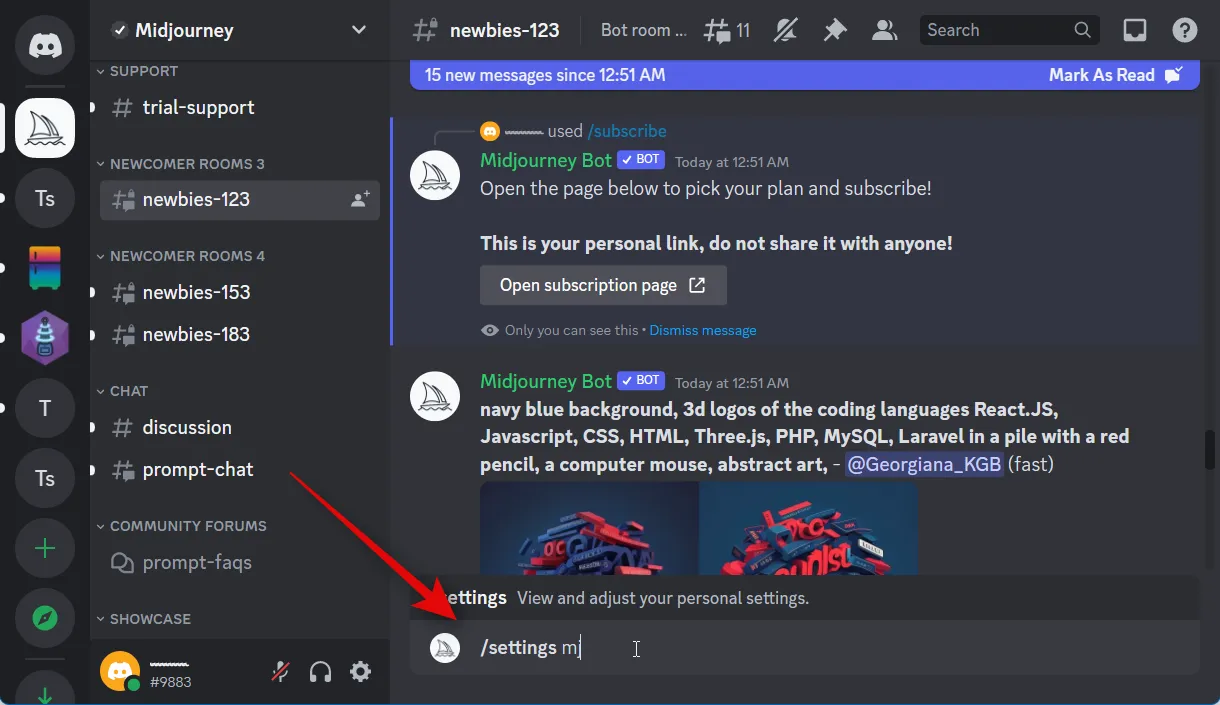
Dokonaj wyboru za pomocą przycisku MJ wersja 5 .
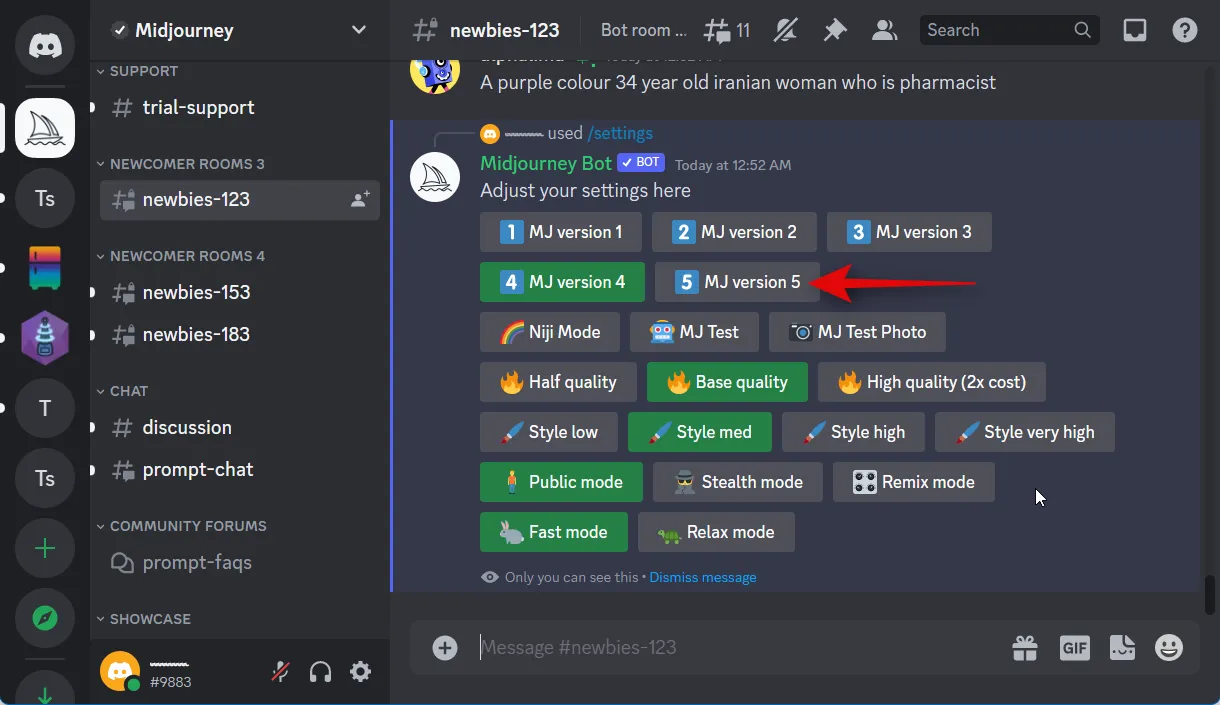
Zostaniesz teraz automatycznie przełączony na wersję Midjourney v5. Teraz, gdy zgodziliśmy się na Warunki korzystania z usługi, możemy stworzyć obraz; ale zanim będziemy mogli to zrobić, musimy je zatwierdzić. Zaakceptujmy Warunki korzystania z usługi, odpowiadając na całkowicie losowy monit, dobrze? Wprowadzając monit dla wersji Midjourney 5, użyj następującego formatu. Po prostu zastąp [Twój monit] tym, którego chcesz użyć, a następnie naciśnij klawisz Enter na klawiaturze.
/imagine prompt: [Your prompt]
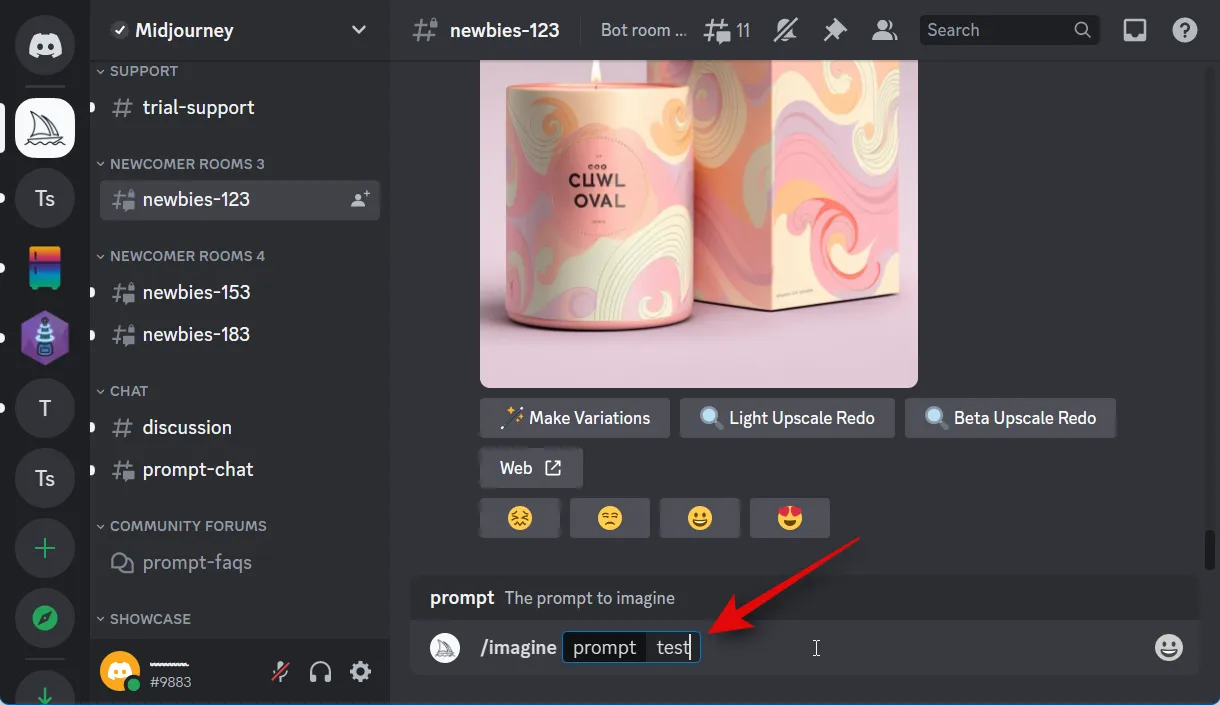
Zostaniesz teraz poproszony o potwierdzenie, że zgadzasz się z Warunkami korzystania z usługi. Aby wyrazić zgodę na warunki korzystania z usługi, kliknij przycisk Zaakceptuj warunki .
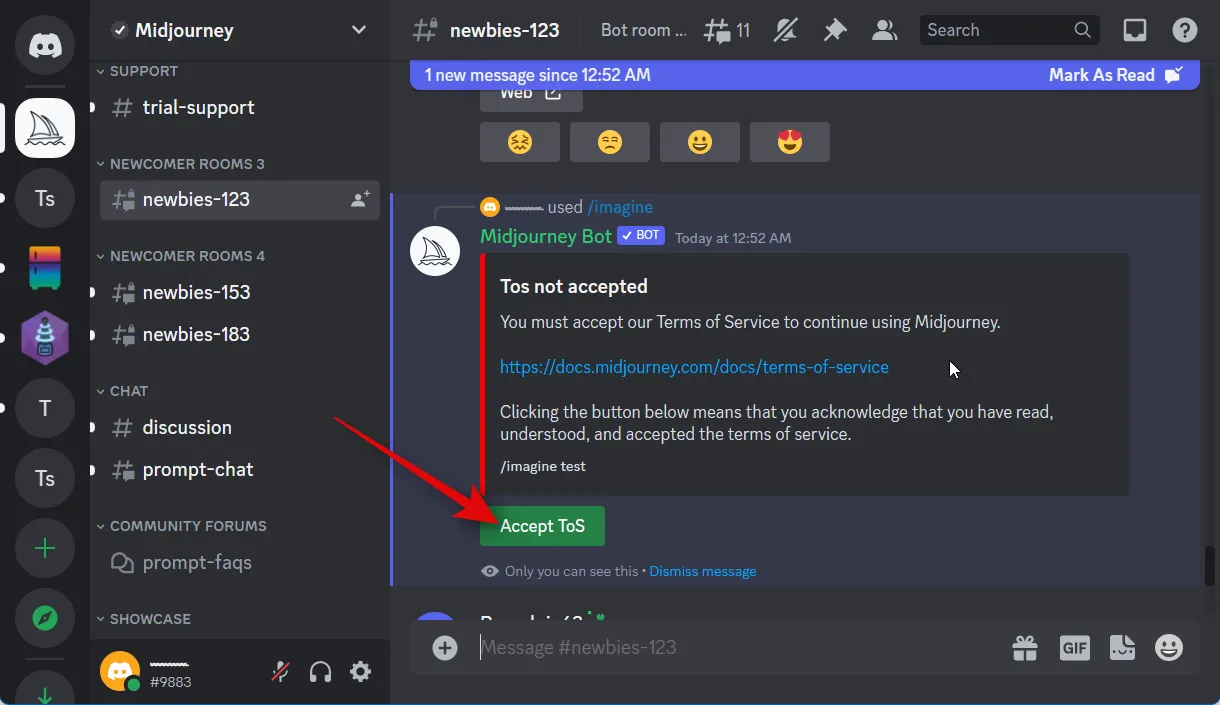
W tym momencie uznaje się, że zaakceptowałeś Warunki korzystania z usługi.
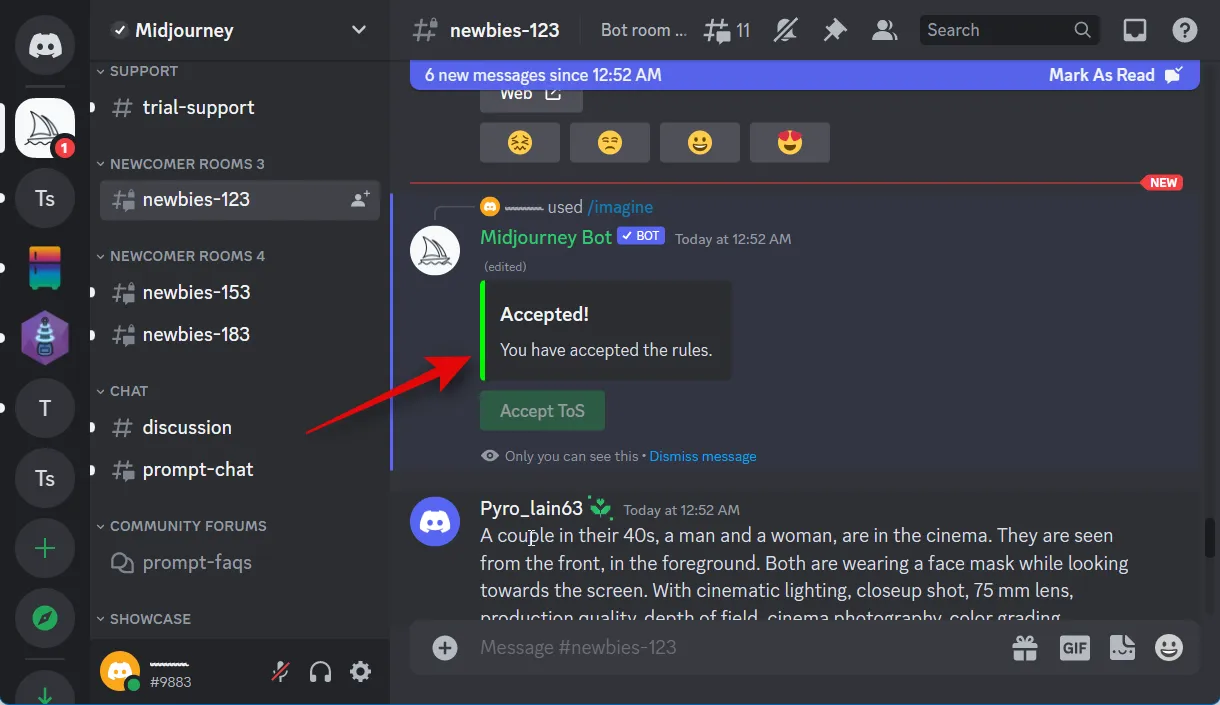
Możesz teraz utworzyć obraz, wpisując swój prawdziwy monit, używając składni podanej poniżej.
/imagine prompt: [Your prompt]
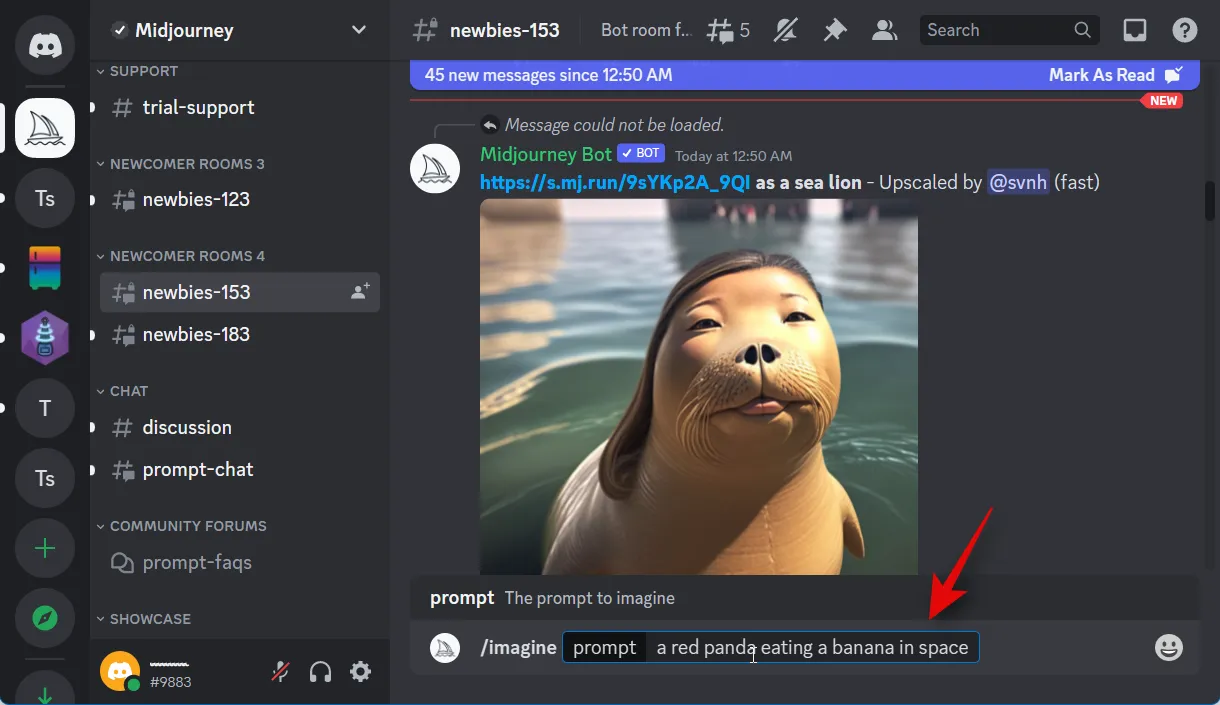
Gdy Twój obraz zostanie utworzony, będziesz mieć możliwość jego oceny w celu przekazania opinii, które mogą pomóc Midjourney w dalszym rozwoju. Aktualizacja jest teraz niedostępna w wersji 5, co jest wielkim rozczarowaniem. Zwiększona rozdzielczość v4 służy jako podstawa dla domyślnej rozdzielczości klienta v5. Tak więc wybranie opcji Upscale spowoduje samoczynne wygenerowanie tego samego pojedynczego obrazu. Masz również możliwość tworzenia wariantów zdjęcia, które uznasz za atrakcyjne, wybierając opcję z jednego z przycisków V[Numer] , gdzie [Numer] odnosi się do numeru zdjęcia, które uważasz za atrakcyjne.
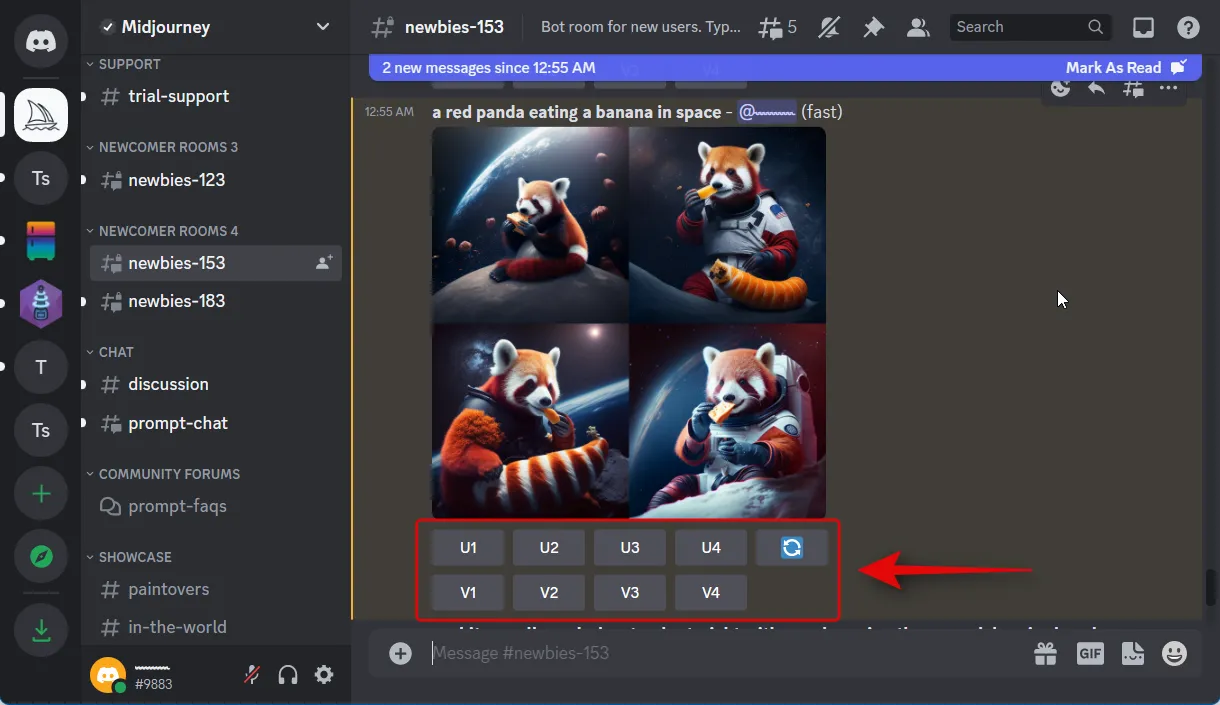
Jeśli chcesz zachować swoje zdjęcie, możesz to zrobić teraz. Po prostu kliknij U [Numer] , aby powiększyć rozmiar wybranego obrazu. Teraz kliknij obraz, aby kontynuować.
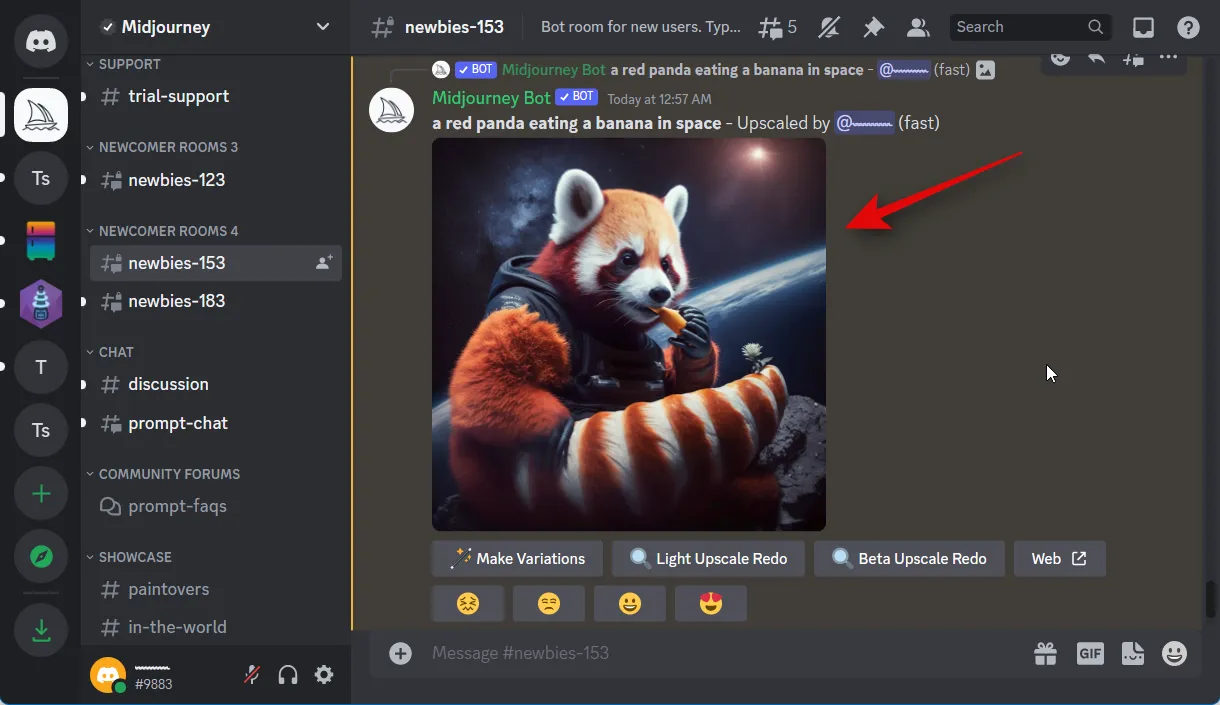
Aby zobaczyć obraz w trybie pełnoekranowym, kliknij go prawym przyciskiem myszy.
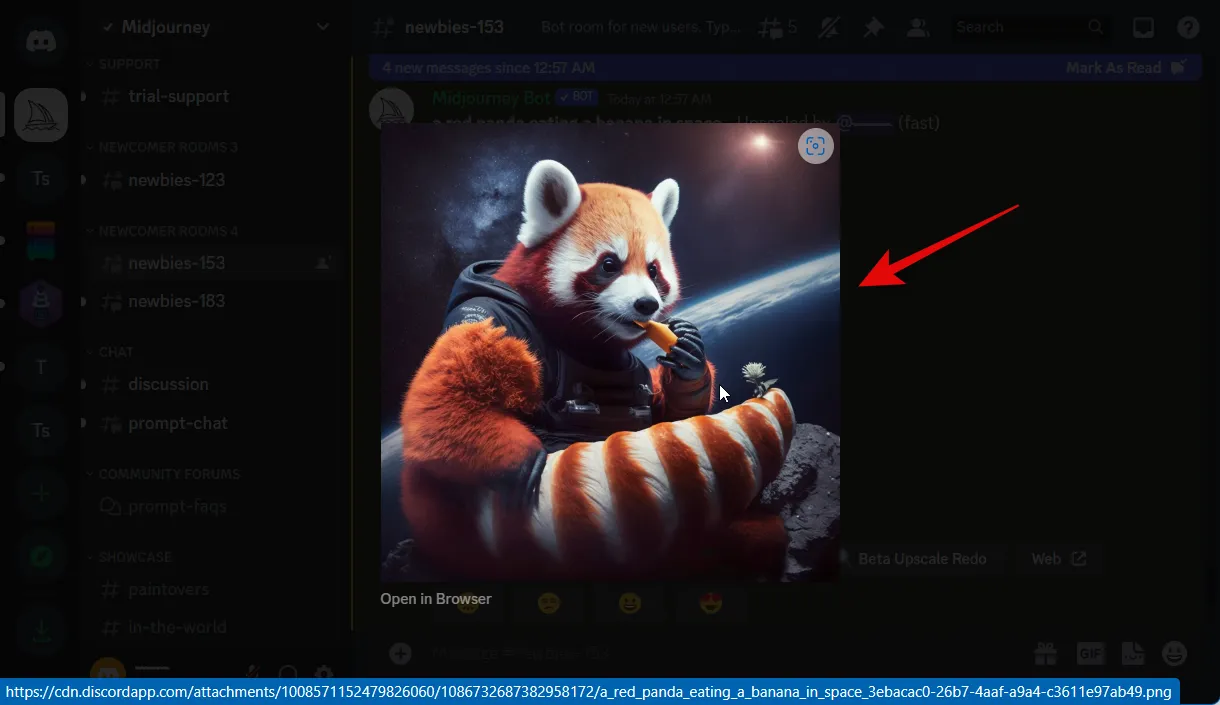
Wybierz opcję Zapisz obraz jako , a następnie zapisz obraz na komputerze w wybranej lokalizacji.
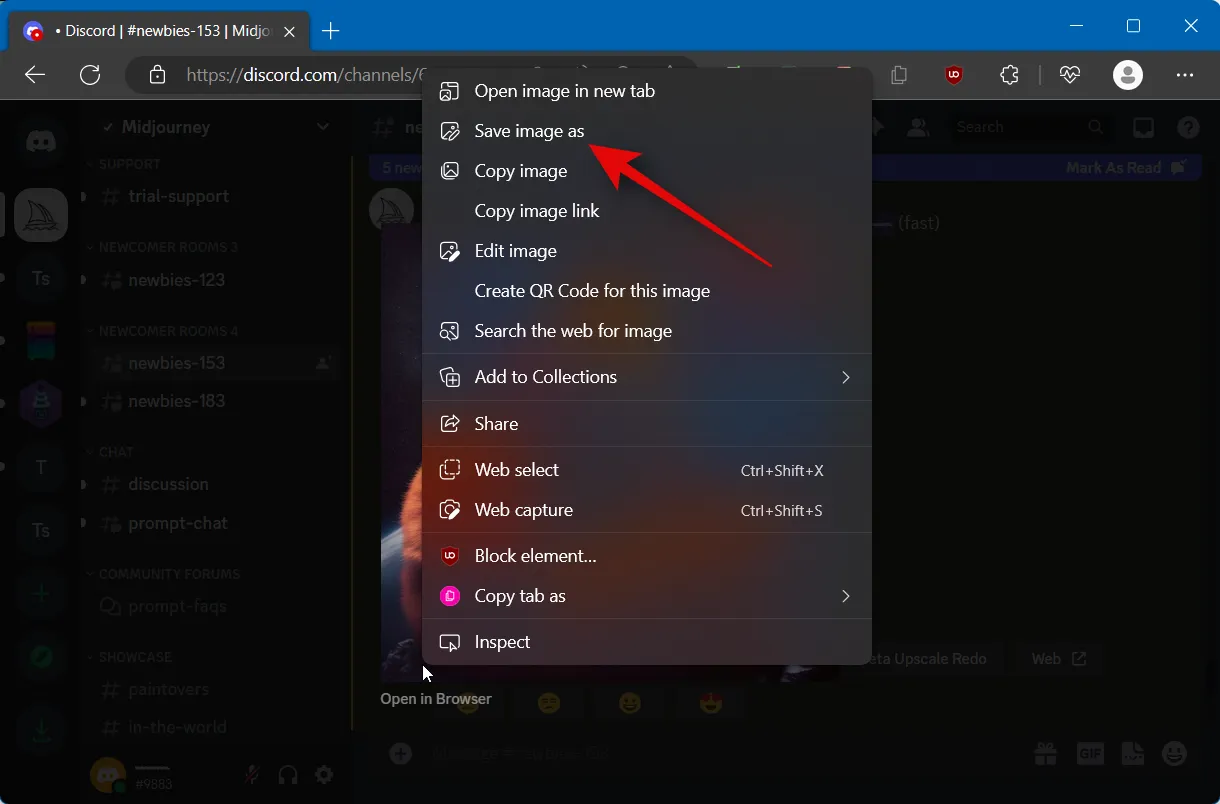
I to kończy przewodnik dotyczący korzystania z Midjourney v5!
Jak korzystać z Midjourney v5 w aplikacji mobilnej dla Discorda.
Możesz korzystać z Midjourney v5 w aplikacji mobilnej Discord, wykonując te same przykłady poleceń, które podaliśmy w przewodniku na komputer. Możesz użyć polecenia /settings, aby ustawić Midjourney v5 jako klienta domyślnego. Możesz także subskrybować plan premium bezpośrednio z aplikacji mobilnej Discord, używając polecenia /subscribe. Alternatywnie możesz skorzystać z wersji Discord na komputer.
Jak korzystać z Midjourney v5, nie czyniąc go podstawowym oprogramowaniem klienckim
Jeśli chcesz korzystać z Midjourney v5 tylko z niektórymi monitami, prawdopodobnie nie chcesz, aby ta opcja była domyślna. W takim przypadku masz możliwość dołączenia parametru do monitu, który spowoduje tymczasowe użycie Midjourney v5. Poniżej dowiesz się, jak to zrobić w Discord. Poniższe instrukcje są zgodne z internetową wersją Discord, aplikacją komputerową dla Discord oraz aplikacją mobilną dla Discord. Aby przeprowadzić Cię przez procedurę, poniżej znajdziesz kilka etapów, które powinieneś wykonać.
Otwórz Discord.com lub aplikację Discord i zaloguj się na swoje konto.
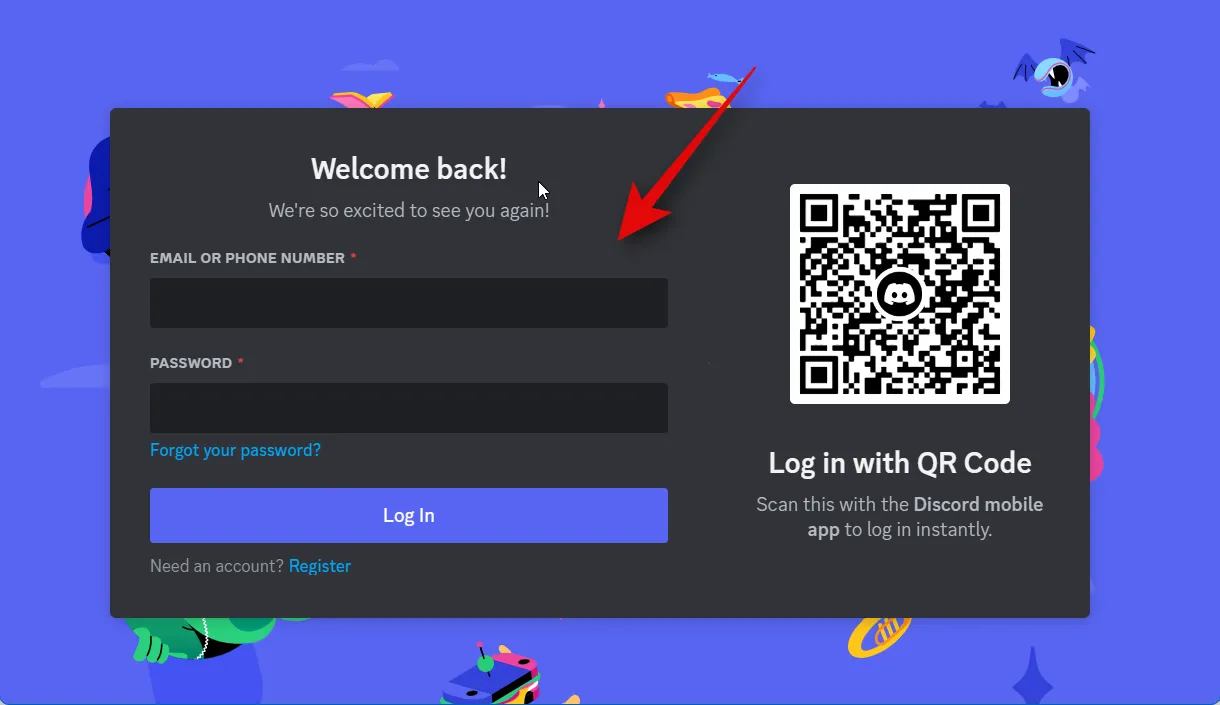
Następnie przejdź do lewego paska bocznego i lewym przyciskiem myszy wybierz serwer Midjourney.
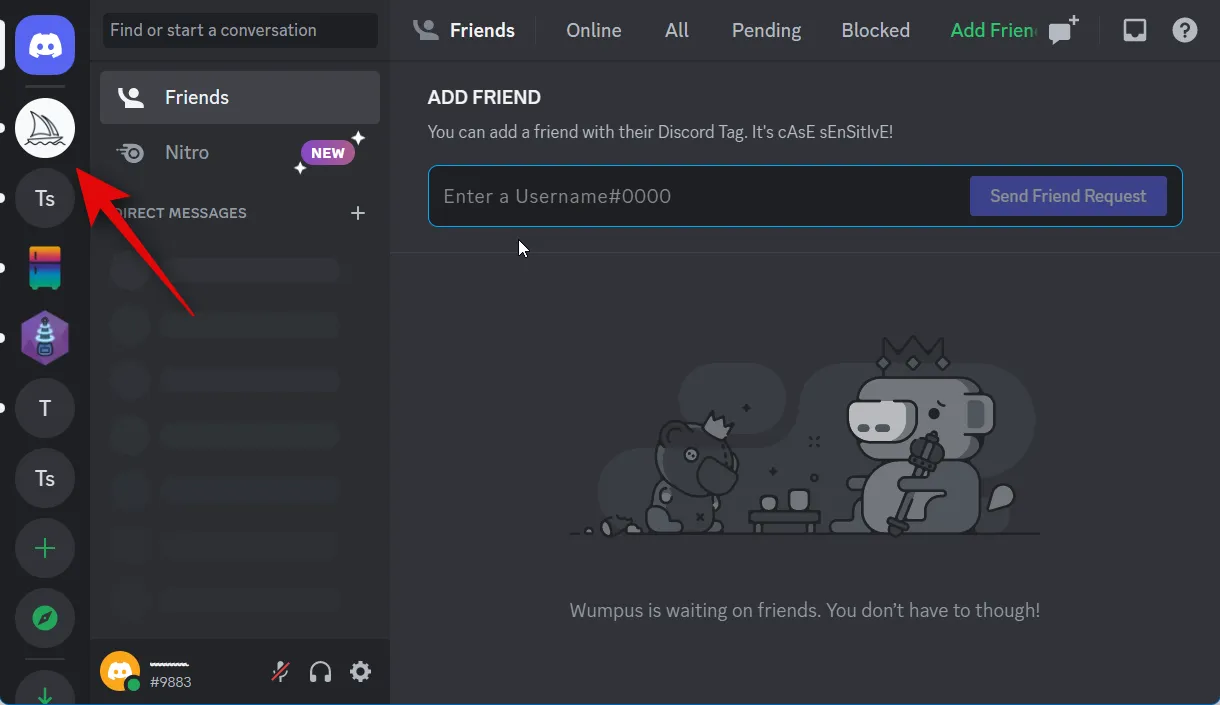
Kliknij i wybierz kanał dla początkujących .
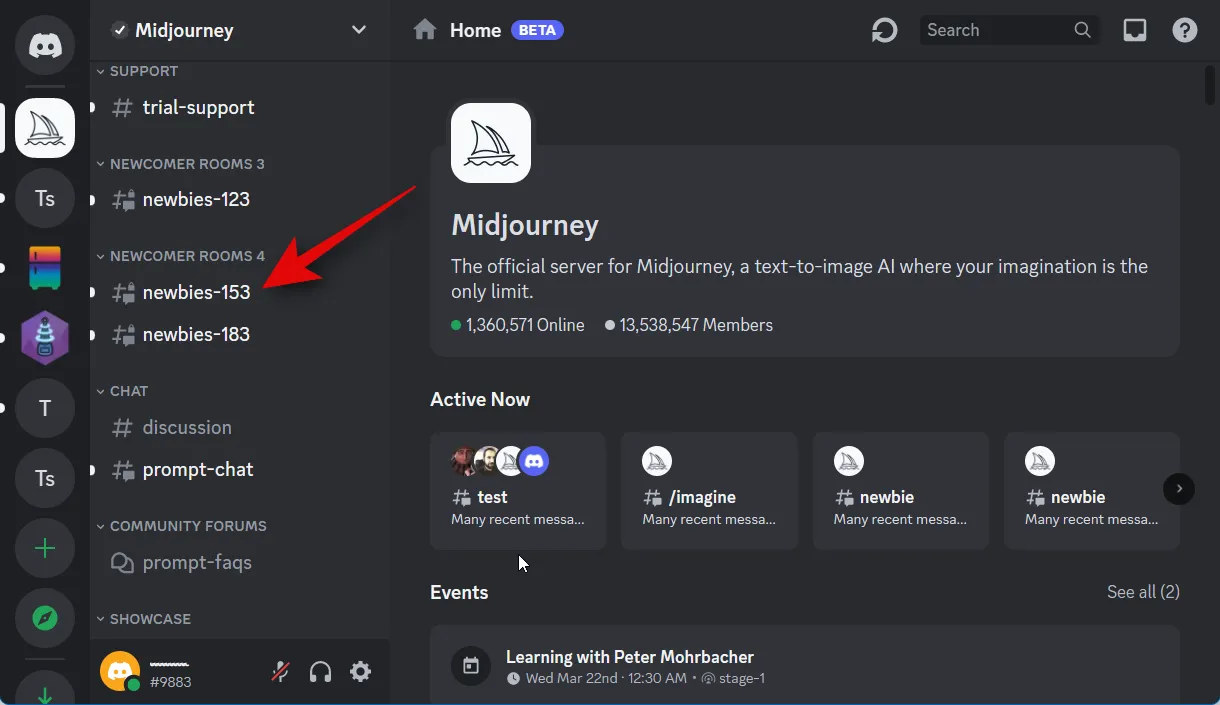
Teraz wypełnij monit, używając składni podanej poniżej. Po prostu zastąp słowo „ Podpowiedź ” tym, którego chcesz użyć. –v 5 na końcu następującego polecenia powie Midjourney, aby użył v5 z twoim monitem.
/imagine prompt: [Your prompt] –v 5
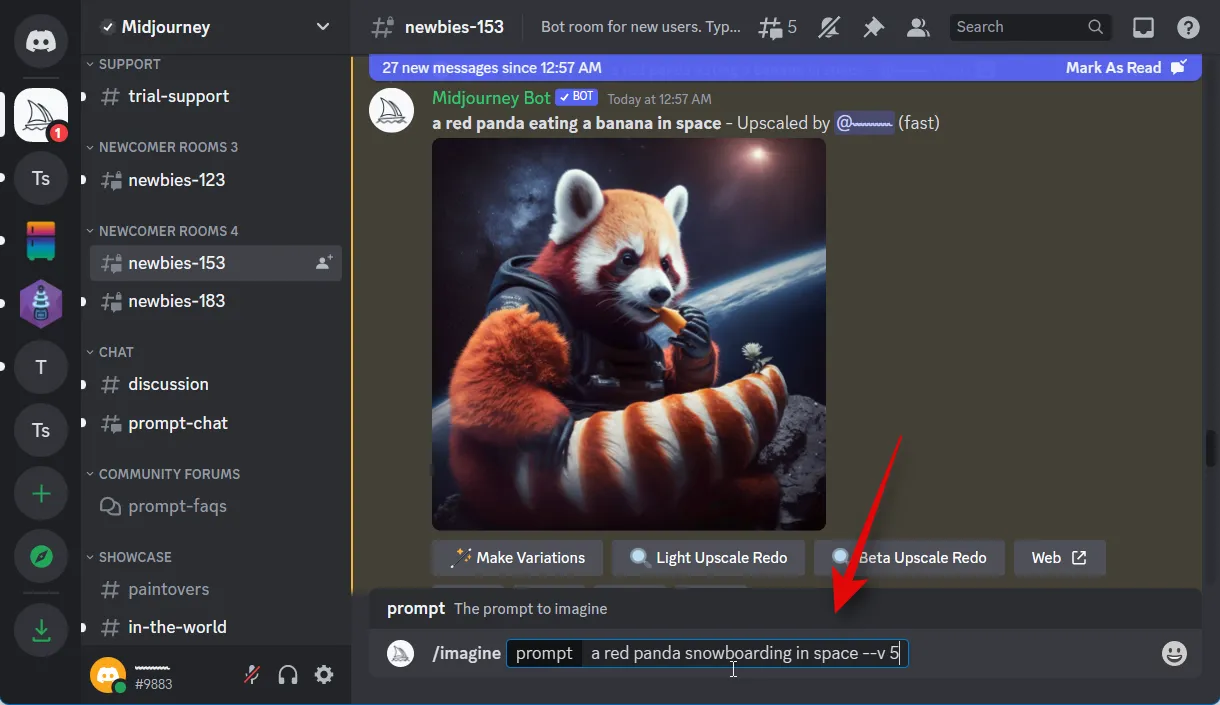
I w ten sposób możesz używać Midjourney v5 bez ustawiania go jako domyślnego bez konieczności zmiany jakichkolwiek ustawień.
Mamy nadzieję, że ten post ułatwił Ci korzystanie z Midjourney v5. Jeśli napotkasz jakiekolwiek problemy lub masz więcej pytań, nie wahaj się skontaktować z nami, korzystając z sekcji komentarzy poniżej.



Dodaj komentarz